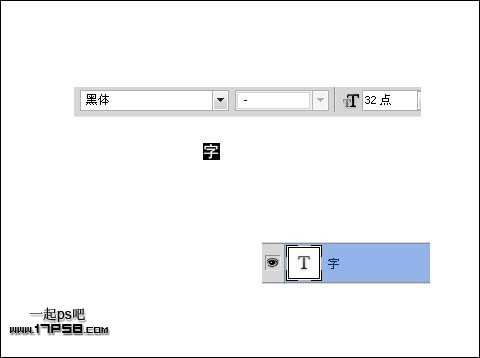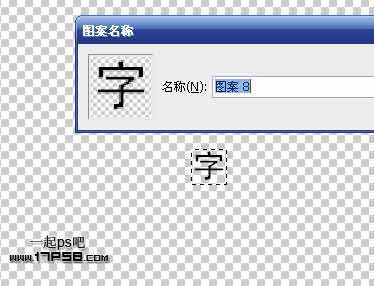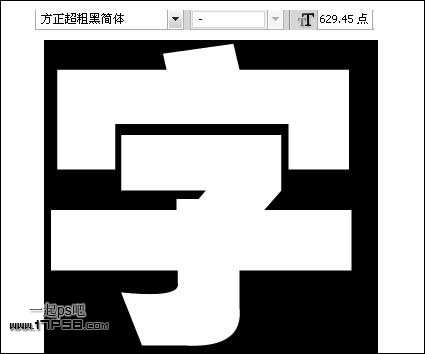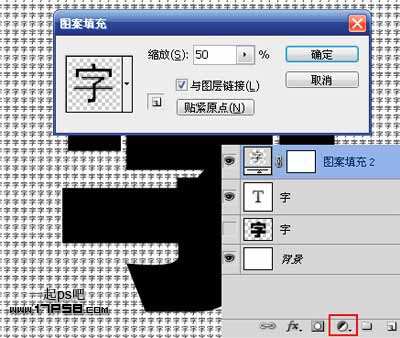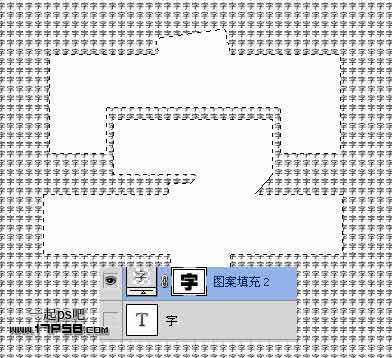用ps制作字中字体「字中字的图片制作软件」
文章作者:seo优化大师 文章来源:港翔seo优化 浏览量: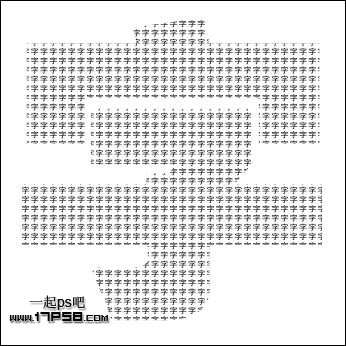
本文导读:今天在百度知道看到有童鞋询问如何制作字中字,今天我们来讲解一下制作过程。新建文档1024x768像素,背景白色,输入黑色文字。隐藏背景,做如下矩形选区,编辑>定义图案。隐藏这个小字层,前景色输入一个大字,字体方正超粗黑,尺寸630点。点击红
今天在百度知道看到有童鞋询问如何制作字中字,今天我们来讲解一下制作过程。
新建文档1024x768像素,背景白色,输入黑色文字。
隐藏背景,做如下矩形选区,编辑>定义图案。
隐藏这个小字层,前景色输入一个大字,字体方正超粗黑,尺寸630点。
点击红框内的图标,添加图案填充调整层。
隐藏大字层,选择图案填充层的蒙版,调出大字层的选区,填充黑色,效果如下。
Ctrl+I反相,字中字的效果就出来了。是不是很简单?本ps教程结束。
版权保护: 本文由 seo优化大师 转载于网络,版权归原作者所有,如有侵权请联系 seo优化大师 删除
转载请保留链接:[用ps制作字中字体「字中字的图片制作软件」] http://www.qqsn.com.cn/seo/2865.html